WhatsApp görsellerini iPhone'dan silme ve Android, cihazınızı medya dosyalarıyla dolduracağı için önerilmektedir. WhatsApp daha hızlı çevrimiçi iletişim için bir avantajdır; hatta gönderilen ve alınan her mesajı uçtan uca şifrelemeyle korur. Ancak daha yüksek çözünürlükte, aldığınız resimler, videolar ve ses dosyaları çok fazla yer kaplayacak ve cihazınızdaki depolama alanı tükenecektir. Bunu önlemek için WhatsApp'tan toplu dosya silmeye yönelik bazı çözümleri deneyebilirsiniz.
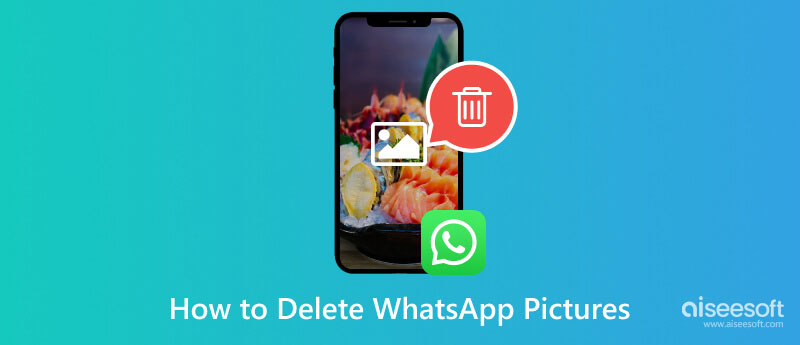
Dosyaları silmenin yaygın yolu mesajlaşma uygulamasında bulunabilir ve genellikle metinleri, fotoğrafları ve videoları buradan silebilirsiniz. En iyi yanı, dosyaları sohbetten kaldırmanın üç yolu vardır ve bunları aşağıdaki gösterimlerle deneyebilirsiniz.
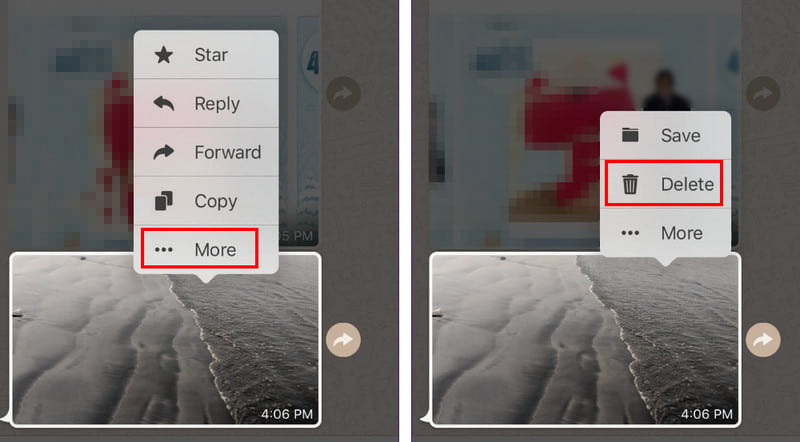
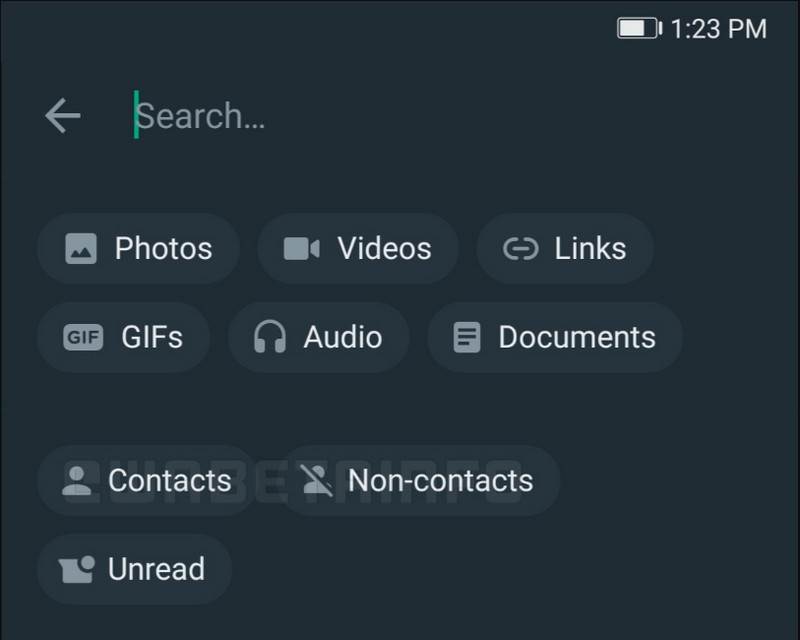
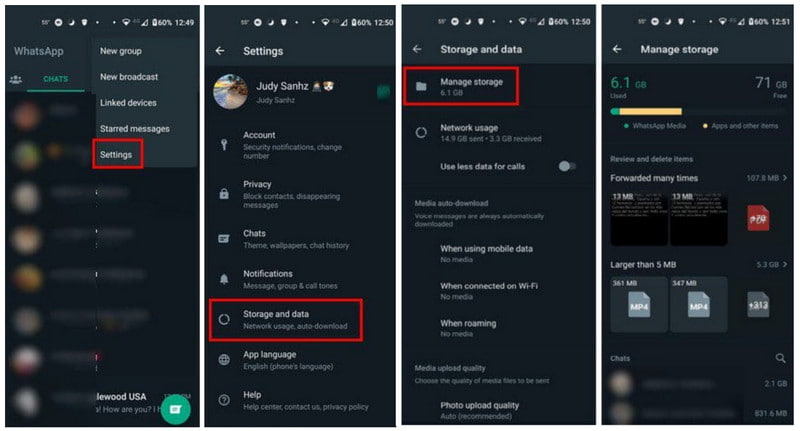
WhatsApp'tan Otomatik indirmeyi açarsanız sohbetteki görseller galerinize kaydedilecektir. Bu muhtemelen akıllı telefonunuzda büyük miktarda alan tüketerek cihazın performansını etkileyecektir. İPhone ve Android'de WhatsApp görsellerinin nasıl silineceğini görelim.
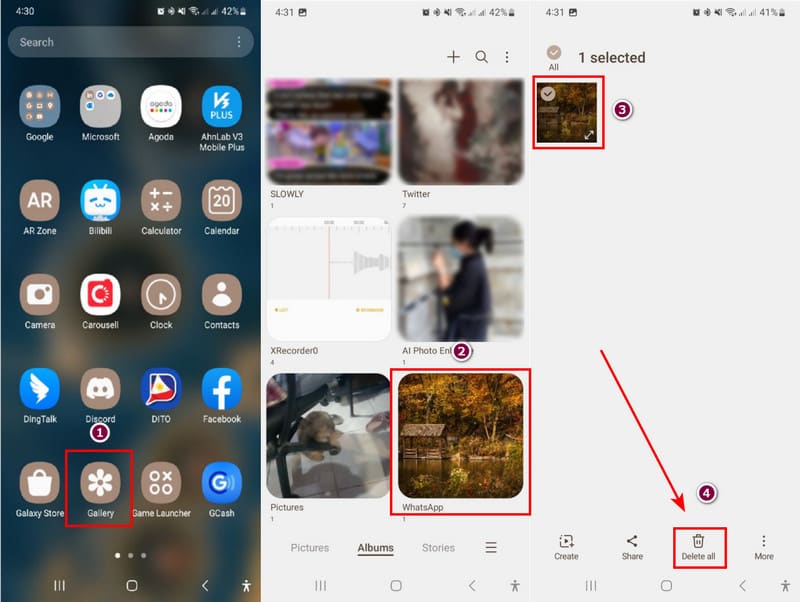

İPhone'daki WhatsApp görsellerini silmek, saklamak istediğiniz bir şeyi yanlışlıkla silerseniz eylemleri geri çekmenize olanak tanır. Ancak para çekme işlemi yalnızca şu durumlarda işe yarayabilir: WhatsApp'ınızı iCloud'a yedekledim tüm mesajlarınız, verileriniz, bilgileriniz ve fotoğraflarınız için.
Yer açmak için tüm dosyalarınızı gözden geçirmek istemiyorsanız Windows veya Mac'te Aiseesoft iPhone Cleaner'ı kullanın. Masaüstü, telefonunuzu hızlı bir şekilde taramak ve istenmeyen dosyaları silmek için kullanıcı dostu bir kullanıcı arayüzü sunarak, boşaltabileceğiniz tam miktarda depolama alanı sağlar ve cihazın performansını artırır. Üstelik tüm listeyi düzenlemek için kullanılmayan uygulamaları, belgeleri, fotoğrafları ve büyük dosyaları seçerek kaldırmanıza olanak tanır. Daha hızlı bir iPhone temizliği için en iyi seçimdir.

Dosya İndir
Aiseesoft iPhone Cleaner – iPhone'dan Fotoğrafları Sil
%100 Güvenli. Reklamsız.
%100 Güvenli. Reklamsız.
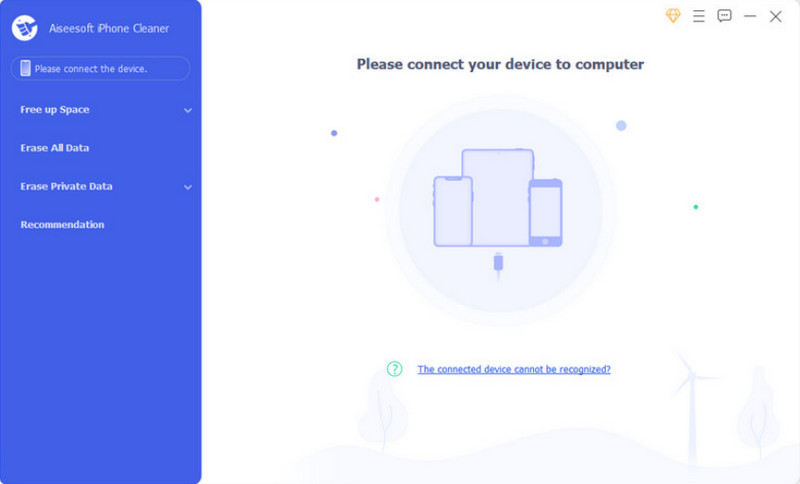
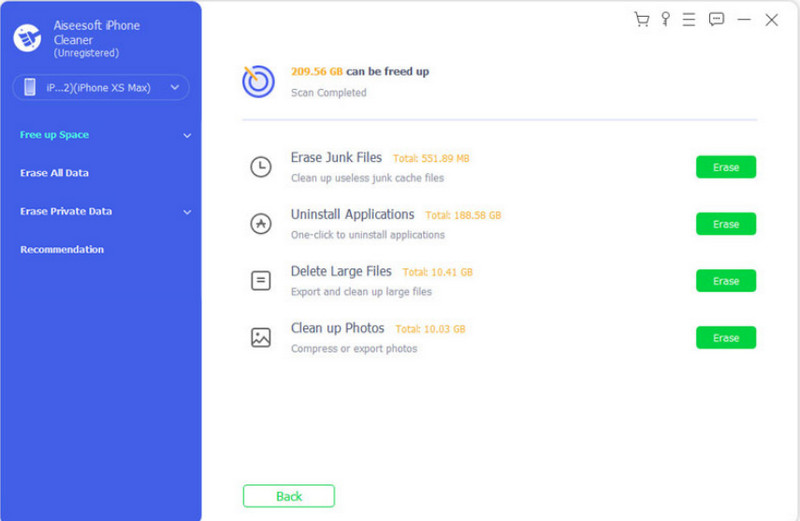
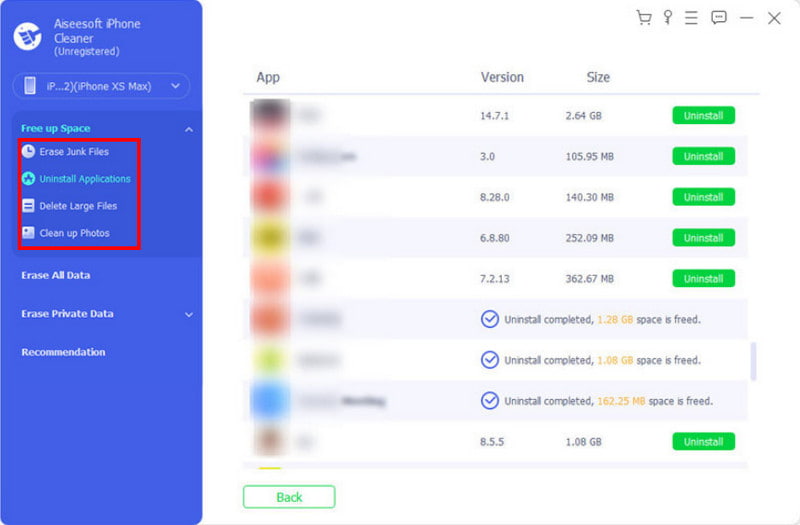
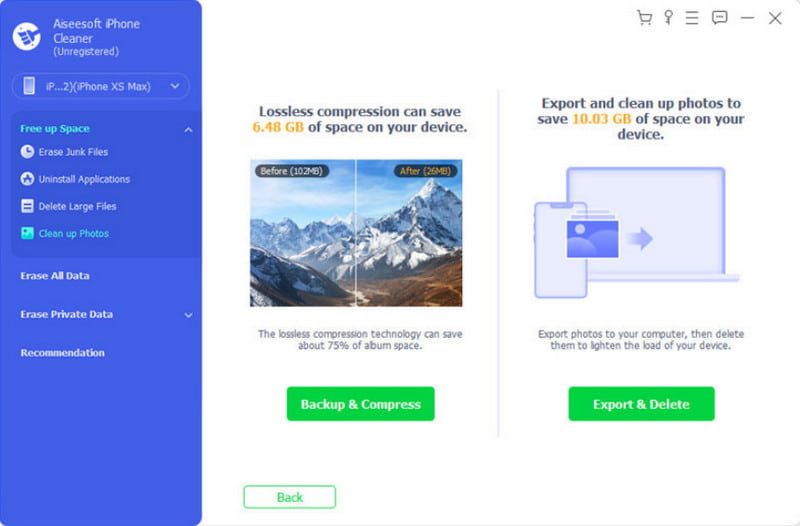
iPhone Cleaner, WhatsApp resimlerini iPhone'unuzdan kaldırmak gibi hassas eylemleri gerçekleştirmenin yanı sıra, iPhone Cleaner'ı kolayca yapmanızı sağlar. iPhone'daki diğer istenmeyen uygulamalardan kurtulun, iPhone depolama alanında yer açmanın veya uygulama aksaklıkları sorununu düzeltmenin harika bir yolu olabilecek WhatsApp'ınız da dahil.
WhatsApp depolama alanımı nasıl temizlerim?
Mesajlaşma uygulamasını açın, ardından Ayarlar menüsüne ilerleyin. Depolama ve Veri menüsünden büyük dosyaları veya çok fazla iletilen dosyaları silerek depolama alanını boşaltın.
WhatsApp'ta bir resmi silmek, diğer kişinin fotoğrafını da siler mi?
Her iki kişi için de fotoğrafın silinmesini yansıtacak bir seçenek var. Tek yapmanız gereken WhatsApp'ta bir sohbet açmak. Ardından bir metin balonunu basılı tutun. İsteğe bağlı olarak daha fazla öğe seçebilirsiniz. Daha sonra Sil butonuna dokunduğunuzda Herkes İçin Sil seçeneğini seçin.
iPhone'umdaki WhatsApp'taki fotoğrafları kalıcı olarak nasıl silerim?
Fotoğraflar uygulamasının aksine, WhatsApp'ta silinen dosyalar için Son Silinenler albümü yoktur. Bu, gönderilen bir resme dokunup basılı tuttuğunuzda ve Sil seçeneğini seçtiğinizde, resmin tamamen silineceği anlamına gelir. Ancak kayıtlı bir görseli Fotoğraflar uygulamasından silerseniz kalıcı olarak silmek için Son Silinenler albümünü ziyaret etmeniz gerekir.
İPhone'da WhatsApp görselleri ve uygulama verileri nasıl silinir?
Uygulama içindeki tüm konuşmaları temizlemek için telefonunuzun ayarlarına gidin. Genel menüsüne gidin, ardından iPhone Depolama menüsünü seçin. WhatsApp'ı arayın ve üzerine dokunun. Uygulamayı Boşalt düğmesine dokunduğunuzda uygulama verileri silinir.
Silinen WhatsApp görüntülerini bir iPhone'dan kurtarabilir miyim?
Uygulama içinde silinen dosyalar kurtarılamaz. Ancak bunları iCloud'a indirip yedeklerseniz yine de geri yükleyebilirsiniz. Uygulamayı yeniden yüklediğinizde veriler tekrar geri gelecektir.
Sonuç
Burada öğrendin iPhone'da WhatsApp'tan fotoğraflar nasıl silinir? ve Android cihazı. Mesajlaşma uygulamasında dosyaları silebilirsiniz ancak ayarlarda ve varsayılan fotoğraflar uygulamasında başka alternatifler de görülebilir. Ayrıca, gereksiz dosyaları hızlı bir şekilde taramak ve silmek için Aiseesoft iPhone Cleaner'ı kullanabilirsiniz. Windows ve Mac için en iyi temizleme aracını denemek için Ücretsiz İndir düğmesini tıklayın.

iPhone Cleaner, cihazınızdaki gereksiz verileri seçerek temizleyebilir. Özel verilerinizi silmek ve iPhone / iPad / iPod Touch'ınızı hızlı ve güvenli tutmak için de kullanabilirsiniz.
%100 Güvenli. Reklamsız.
%100 Güvenli. Reklamsız.